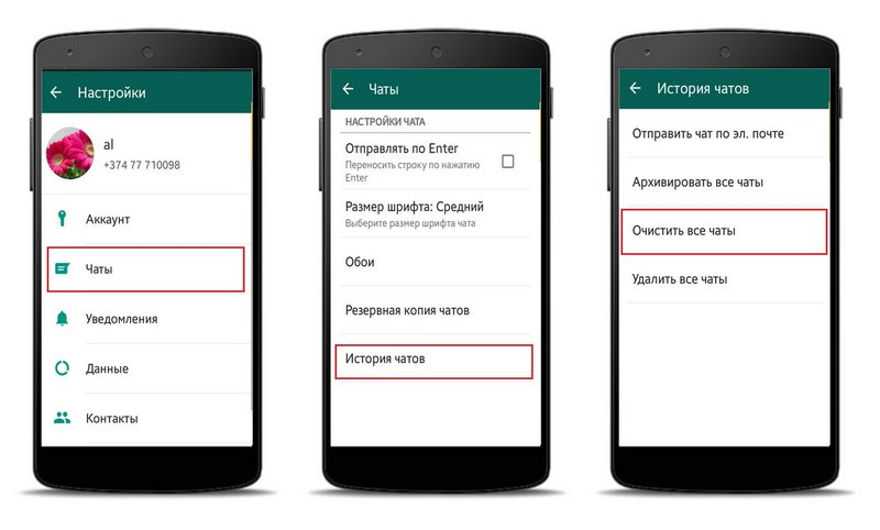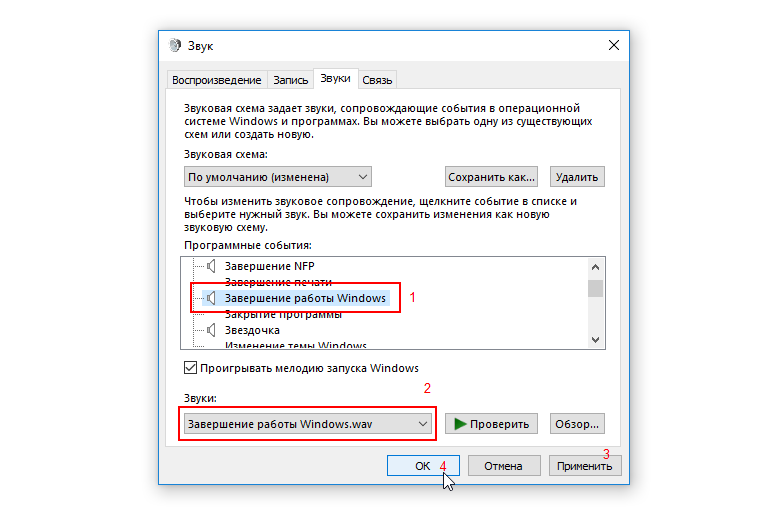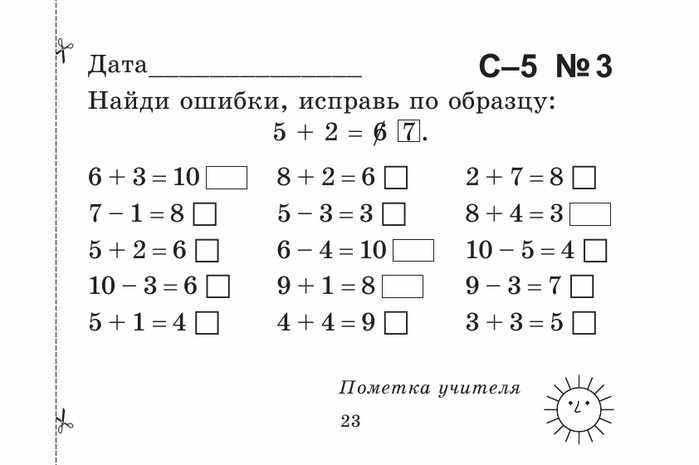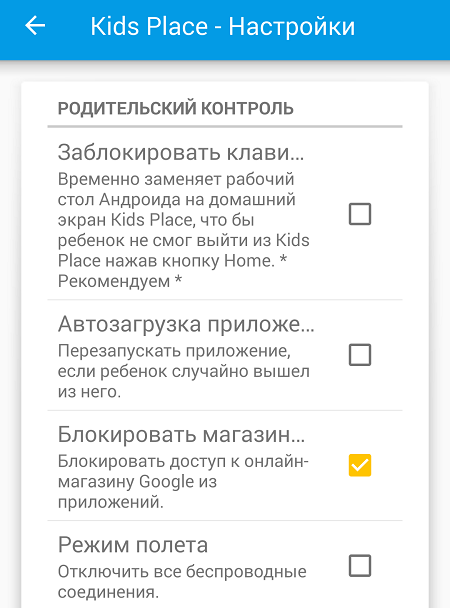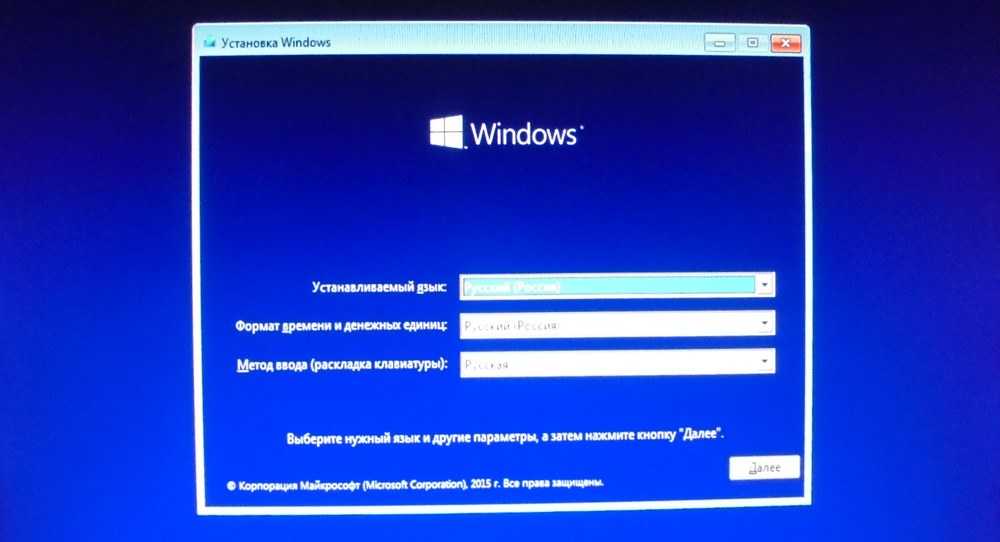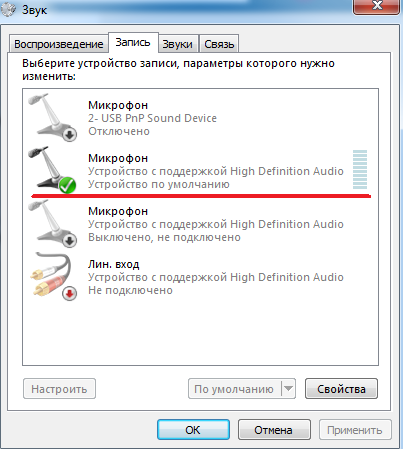Создание моделей для 3d принтера
Программы для моделирования и печати на 3D-принтере
Содержание
- Программы для 3D-моделирования
- Виды файлов для 3D-печати
- Бесплатные программы
- Платные программы для 3D-моделирования
- Программы для нарезки 3D-моделей (слайсеры)
- Бесплатные слайсеры
- Платные слайсеры
- Подведем итоги
Весь цикл создания детали на 3D-принтере можно уместить в три этапа: Создание/нахождение модели, нарезка модели в слайсере, печать на 3D-принтере. Каждый этап завязан на своей программе. Модели создаются в специальных программах, затем в слайсере модель “нарезается” на шаги, которые принтер будет последовательно исполнять. Полученный список шагов (команд) либо помещается на карту памяти и запускаются с самого принтера, либо через проводное/беспроводное соединение отправляются на принтер. В итоге всех этих действий мы получаем изделие. Поэтому искать “программу для 3D-принтера” неправильно: необходимо искать программу для моделирования и слайсер.
Программы для 3D-моделирования
Программы для 3D-моделирования делятся на две большие группы:
Очевидно, что инженеру, при создании чертежа нужны точные инструменты: линейка, карандаш, циркуль и т.д. Но художнику же необходимы более свободные инструменты: кисти, пастель, палитра и другие. По этому же принципу делятся программы: в инженерных программах есть все инструменты, позволяющие точно задать характеристики каждого элемента детали, а в художественных программах инструменты созданы для придания более гладких форм, чтобы модель выглядела как можно более естественно. Кончено и в художественных программах можно моделировать технические изделия, но это сравнимо с рисованием чертежа пастелью: неудобно, сложно и неточно. Поэтому очень важно определить зачем вам нужна программа для моделирования.
Совет: лучше всего изучить одну-две программы на профессиональном уровне, так как это позволит создавать сложные модели.Но также следует знать основы в других программах, так как большой круг знаний позволяет более гибко выбирать подход к созданию моделей.
Виды файлов для 3D-печати
Для начала стоит разобраться, какие виды файлов участвуют в процессе изготовления детали. Первым шагом идёт создание модели. Она может быть сохранена в формате самой программы (например, у КОМПАС-3D файлы имеют расширение .m3d, а у 3ds Max расширение файла будет .MAX). Такие файлы могут быть открыты только в программах, в которых создавались. Но нам нужен универсальный формат - STL. Все программы умеют сохранять модели в этом формате. В нём хранятся полигоны, создающие модель.
Все файлы делятся на 3 категории:
-
Файлы, хранящие полигональную информацию (STL, OBJ и др.). Являются аналогами растрового изображения. Увеличить качество 3D-моделей в этом формате можно только сглаживанием, но при этом будут теряться мелкие детали, а вес файла сильно увеличиваться.

-
Файлы, хранящие шаги по созданию детали (STEP, STP и др.). Здесь можно провести аналогию с векторными изображениями. Каждый элемент задается либо с помощью простых соединений точками (например, как в кубе или пирамиде), либо с помощью формул (любые кривые, округлые объекты). Модели в таком формате можно масштабировать без потери качества, при этом сохраняя относительно малый объем файла.
-
Утилитарные файлы, в которых хранятся шаги для 3D-принтера (GCODE, GCOD). В этих файлах хранятся команды, которые исполняет принтер и, в некоторых случаях, комментарии (например, с какими настройками была нарезана модель). Некоторые слайсеры могут симулировать движения принтера, тем самым визуализируя модель, но перевести файл из этого формата в полноценную модель невозможно.
Будьте осторожны! Если вы не уверены, что GCODE файл предназначен для вашего принтера, то не стоит его запускать в печать, ведь область печати у каждого принтера разная.
На сторонних прошивках нет ограничения на максимальное расстояние перемещения, некоторые команды стороннего ПО могут приводить к некорректной работе платы управления. Если принтер будет множество раз пытаться вывести печатающую головку за границы области печати, то он может навредить сам себе!
Если файлы находятся в одной категории, то их можно легко переводить из одного формата в другой почти без потери данных. Форматы, указанные в скобках являются своеобразными “транзитами”. Например, у программы Inventor существует свой формат файлов - itp, а у Fusion 360 свой - f3d. Но если сохранить файл в Inventor в общем формате STEP, то его можно будет открыть в любой инженерной программе, а затем сохранить в формате этой программы.
Бесплатные программы
Обычно бесплатные программы либо ограничены в функционале, либо созданы энтузиастами, из-за чего имеют очень кривой интерфейс и множество ошибок.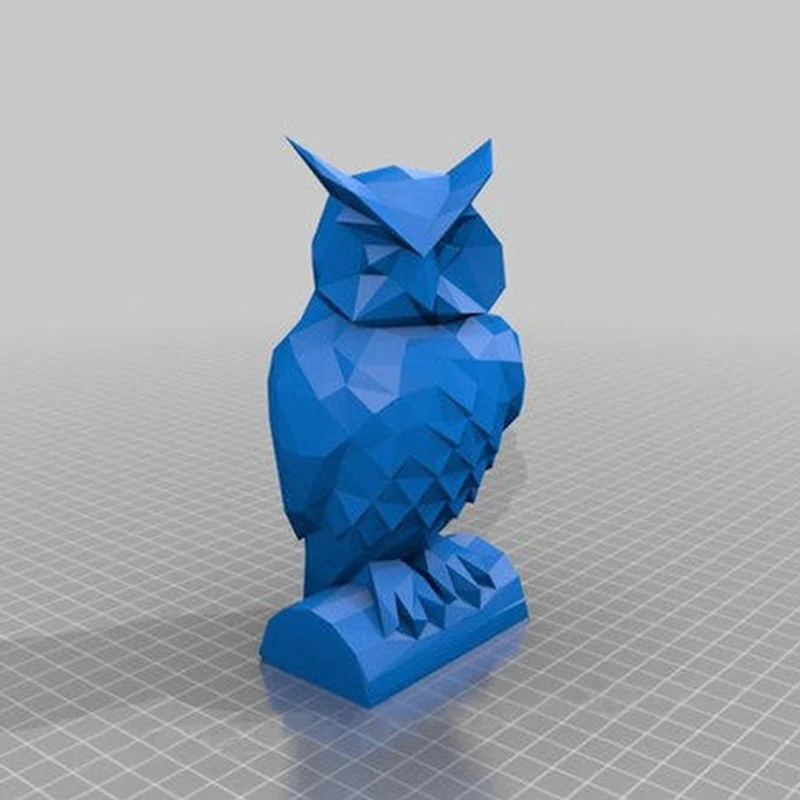 Но их функционала хватает для создания простых моделей, а в некоторых случаях, такие программы могут полностью заменить платное ПО.
Но их функционала хватает для создания простых моделей, а в некоторых случаях, такие программы могут полностью заменить платное ПО.
Tinkercad
По сути своей это даже не программа, а сайт, то есть её не надо устанавливать на компьютер и она открывается с любого устройства, у которого есть доступ в интернет. Но в этом и заключается ее главный минус - без доступа в интернет вы не сможете скачать себе какую либо модель, ведь каждый проект изначально сохраняется в облаке. Также для работы на этом сайте необходима регистрация. Изначально сайт создавался для детей, поэтому каждый инструмент интуитивно понятен. Программа подойдёт для моделирования простых изделий: прокладки, втулки, переходника, чехлы, коробки и т.д.
Плюсы:
Минусы:
-
Невозможность работать без интернета
-
Каждый отдельный проект нужно скачивать
-
Ограниченное число инструментов
FreeCAD
Эта программа предназначена для создания технических изделий: креплений, втулок, шарниров и прочего. Так как это проект с открытым исходным кодом, он распространяется на бесплатной основе. При этом она имеет весь необходимый функционал для открытия и редактирования файлов с расширением .step - универсальный формат для всех инженерных программ. Также стоит отметить возможность добавлять аддоны - специальные подпрограммы, позволяющие в полностью автоматическом режиме выполнять какие-либо действия. Например, есть аддон, облегчающий создание различных шестерней. В этой программе можно создавать более сложные изделия: механизмы, редукторы, шарниры и т.д.
Так как это проект с открытым исходным кодом, он распространяется на бесплатной основе. При этом она имеет весь необходимый функционал для открытия и редактирования файлов с расширением .step - универсальный формат для всех инженерных программ. Также стоит отметить возможность добавлять аддоны - специальные подпрограммы, позволяющие в полностью автоматическом режиме выполнять какие-либо действия. Например, есть аддон, облегчающий создание различных шестерней. В этой программе можно создавать более сложные изделия: механизмы, редукторы, шарниры и т.д.
Плюсы:
Минусы:
OpenSCAD
Данный САПР ближе к языкам программирования, чем к моделированию: каждый объект или какое либо действие задается в виде кода. Это позволяет создавать универсальные модели. Например, сортировщик монет: один раз написав “код модели”, можно создавать огромное количество вариантов этой модели для различных стран, изменяя всего несколько параметров. Эта программа, как и предыдущая, является проектом с открытым исходным кодом, вследствии этого регулярно обновляется.
Эта программа, как и предыдущая, является проектом с открытым исходным кодом, вследствии этого регулярно обновляется.
Плюсы:
-
Работает на слабых ПК
-
Удобство создания универсальных моделей
-
Легко освоить, если есть опыт в программировании
Минусы:
-
Нет русского интерфейса
-
Является языком программирования
-
Сложно создать криволинейную геометрию
Бесплатная доставка
Добавить в сравнение
Товар добавлен в сравнение Перейти
| Производитель | Anycubic |
Бесплатная доставка
Добавить в сравнение
Товар добавлен в сравнение Перейти
| Производитель | Phrozen |
Бесплатная доставка
Добавить в сравнение
Товар добавлен в сравнение Перейти
| Производитель | Raise3D |
Бесплатная доставка
Добавить в сравнение
Товар добавлен в сравнение Перейти
| Производитель | Anycubic |
Meshmixer
Художественная программа для 3D-моделирования начального уровня. Есть простейшие инструменты обработки STL файлов и функции по восстановлению “поломанных” файлов. С помощью Meshmixer можно удобно разрезать модель на несколько частей, так как есть возможность установить размеры области печати своего принтера. А одним из самых полезных инструментов является установка древовидных поддержек. Во многих слайсерах уже появилась данная функция, но именно в meshmixer их можно гибко настроить и установить вручную. Несмотря на множество инструментов, эта программа скорее вспомогательная, так как есть более подходящие программы для создания модели “с нуля”.
Есть простейшие инструменты обработки STL файлов и функции по восстановлению “поломанных” файлов. С помощью Meshmixer можно удобно разрезать модель на несколько частей, так как есть возможность установить размеры области печати своего принтера. А одним из самых полезных инструментов является установка древовидных поддержек. Во многих слайсерах уже появилась данная функция, но именно в meshmixer их можно гибко настроить и установить вручную. Несмотря на множество инструментов, эта программа скорее вспомогательная, так как есть более подходящие программы для создания модели “с нуля”.
Плюсы:
Минусы:
-
Ограниченный функционал для создания 3D-моделей
-
Отсутствие русского интерфейса
-
Для некоторых операций необходим мощный ПК
Blender
Полностью бесплатная программа с огромными возможностями не только для создания моделей, но и для анимации, рендера, симуляций и многого другого. В основном ее используют мультипликаторы, но благодаря большому количеству расширений данная программа охватывает огромный круг задач. С первого взгляда Blender может показаться слишком сложным, но базовый функционал может освоить каждый. Также стоит отметить постоянные обновления, улучшающие производительность и добавляющие новые инструменты. С решением многих проблем поможет большое сообщество людей, работающих в этой программе и разрабатывающих ее.
В основном ее используют мультипликаторы, но благодаря большому количеству расширений данная программа охватывает огромный круг задач. С первого взгляда Blender может показаться слишком сложным, но базовый функционал может освоить каждый. Также стоит отметить постоянные обновления, улучшающие производительность и добавляющие новые инструменты. С решением многих проблем поможет большое сообщество людей, работающих в этой программе и разрабатывающих ее.
Платные программы для 3D-моделирования
В этой категории находятся как программы для профессионалов и предприятий, так и их упрощенные версии для домашнего использования. Многие компании начали выпускать продукт по низкой цене для домашнего использования, хотя изначально проекты предназначались только для предприятий и имели соответствующую цену. Общим плюсом этих программ является большой функционал и постоянная поддержка. Например, Autodesk Inventor был впервые выпущен ещё в 1999 году и при этом ежегодно обновляется. Далее мы рассмотрим самые популярные из них.
Далее мы рассмотрим самые популярные из них.
Fusion 360
Новый продукт от компании Autodesk попытался объединить в себе сразу несколько задач: моделирование, симуляцию и рендер. Во многом перенял в себя функционал ранее упомянутого Inventor, но дополнил его простым интерфейсом: многие инструменты похожи на те, что можно использовать в ранее упомянутом Tinkercad. Также в нём можно редактировать STL файлы, хоть и с ограниченным набором инструментов.
Главной особенностью данной программы является облачная обработка данных, например симуляций и рендеров. При этом, почти все функции можно выполнять офлайн с помощью мощностей ПК. Для обработки задач в облаке необходимо докупать токены, но при создании моделей в них нет необходимости. Стоит учитывать, что несмотря на наличие собственного формата файлов (f3d), все файлы изначально сохраняются на серверах Autodesk, а затем их можно сохранить на свой компьютер.
Существует версия для школ и университетов, но для получения такой лицензии необходимо, чтобы учебное учреждение зарегистрировалось и выдала вам личную лицензию.
Плюсы:
Минусы:
Цена: от 7 123₽ до 25 721₽ за 1 год
Netfabb
Программа предназначена для подготовки модели до слайсинга. Во многом она похожа на meshmixer, но в ней нет инструментов создания модели с нуля. Отличительной функцией можно назвать объединение нескольких моделей в формате STL, но самым важным инструментом является “ремонт” моделей. Именно поэтому данную программу следует поставить всем, даже если у вас есть другой редактор моделей или встроенный в слайсер ремонт моделей. Также в Netfabb очень удобно разрезать модель на несколько частей для печати по отдельности. В данный момент функционал Netfabb встроен в Fusion 360 и официально не поставляется отдельно, но на сторонних ресурсах можно найти в виде отдельной программы.
Плюсы:
-
Большой функционал ремонта модели
-
Удобная нарезка на части
-
Легко изучить все необходимые инструменты
Минусы:
Цена: от 18 024₽ за 1 месяц
КОМПАС-3D
Профессиональная программа, созданная российскими разработчиками для российских предприятий.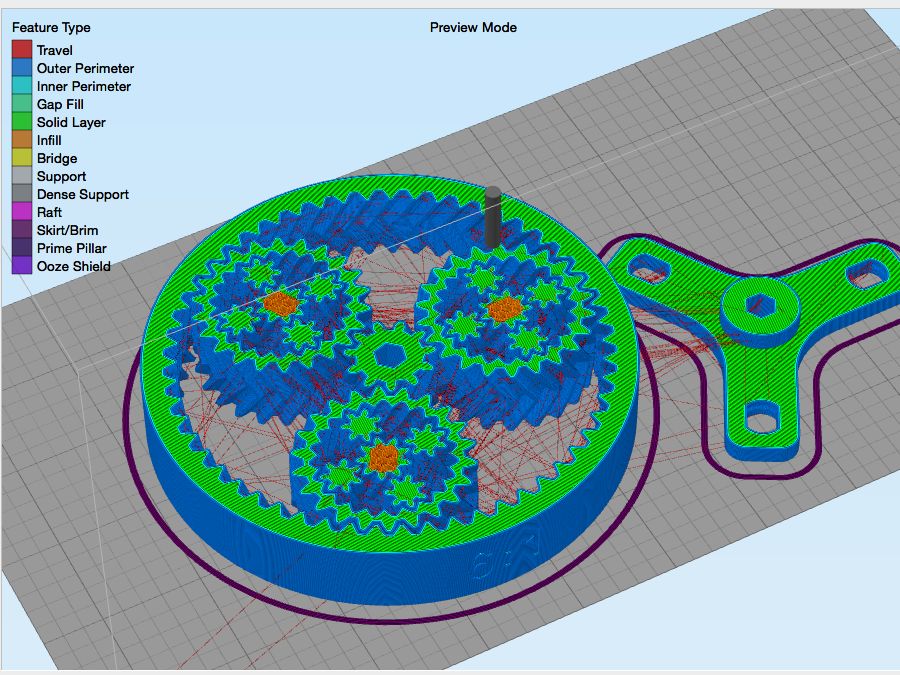 Имеет огромный функционал, но вместе с этим каждая функция имеет описание, а основные инструменты имеют поясняющие анимации, встроена огромная база стандартов и ГОСТов. Программа является бесплатной для всех студентов и не требует подтверждения документов. Есть и платная версия КОМПАС-3D HOME, которая хоть и предназначена только для домашнего использования, но при этом сохраняет весь функционал “профессиональной” версии. Из-за этого, а также из-за низкой цены, данный САПР является лучшим выбором как первая профессиональная программа для создания сложных 3D моделей.
Имеет огромный функционал, но вместе с этим каждая функция имеет описание, а основные инструменты имеют поясняющие анимации, встроена огромная база стандартов и ГОСТов. Программа является бесплатной для всех студентов и не требует подтверждения документов. Есть и платная версия КОМПАС-3D HOME, которая хоть и предназначена только для домашнего использования, но при этом сохраняет весь функционал “профессиональной” версии. Из-за этого, а также из-за низкой цены, данный САПР является лучшим выбором как первая профессиональная программа для создания сложных 3D моделей.
Плюсы:
-
Полностью русский интерфейс
-
Большое количество инструментов
-
Наличие бесплатной студенческой версии
-
Очень низкая цена
Минусы:
Цена: от 1 490₽ за 1 год
SolidWorks
Одна из старейших программ на рынке, ставшая стандартом. Если вы научитесь работать в SolidWorks, то вы сможете работать в любой САПР. Имеет относительно простой интерфейс, среднее количество инструментов, которых хватит даже профессионалам, но так как программа предназначена для производств, то многие функции будут лишь мешать работать. Стоит отметить, что данная программа доступна на русском языке, и это является одной из причин распространенности данной программы в России.
Если вы научитесь работать в SolidWorks, то вы сможете работать в любой САПР. Имеет относительно простой интерфейс, среднее количество инструментов, которых хватит даже профессионалам, но так как программа предназначена для производств, то многие функции будут лишь мешать работать. Стоит отметить, что данная программа доступна на русском языке, и это является одной из причин распространенности данной программы в России.
Плюсы:
-
Простота в освоении
-
Наличие русского интерфейса
-
Большое сообщество людей, использующих SolidWorks
-
Широко распространена в России
Минусы:
Цена: от 8 431₽ до 292 560₽ за 1 год
Inventor
Основная программа на многих предприятиях, но благодаря простоте интерфейса и наличию русского языка легка в освоении. Во многом похожа на SolidWorks, как по функционалу, так и по назначению. Главным отличительным свойством данной программы можно назвать большое количество качественных видеоуроков и текстовых курсов. Изучается во многих университетах как во всём мире, так и в России.
Во многом похожа на SolidWorks, как по функционалу, так и по назначению. Главным отличительным свойством данной программы можно назвать большое количество качественных видеоуроков и текстовых курсов. Изучается во многих университетах как во всём мире, так и в России.
Плюсы:
-
Распространенность среди российского сообщества
-
Большое количество обучающих материалов
-
Интуитивно понятный интерфейс
-
Наличие студенческой версии
Минусы:
Цена: от 106 860₽ за 1 год
SelfCAD
Представляет собой простейшую программу для технического моделирования. Осваивается так же легко, как Tinkercad, но предназначена не для детей, а для профессиональной 3D-печати. Эта программа не является CAD, вследствие чего нет истории редактирования, что позволяет, например, изменять скетчи не входя в режим редактирования.
Скачать данную программу можно бесплатно, но такая версия будет иметь ограниченный функционал. Также существует платные версии с оплатой помесячно или единоразовой покупкой навсегда. Только в платных версиях есть простейший слайсер, но его функционал крайне ограничен.
Плюсы:
Минусы:
-
Малый функционал
-
Большая стоимость
Цена: от 1160₽ (14,99$) за 1 месяц
3ds Max
Программа разработана для создания 3D-моделей и рендера изображений. Имеет большой функционал, но крайне сложна в освоении из-за отсутствия русского языка и сложного интерфейса. Связано это с тем, что изначально 3ds Max разрабатывался для студий 3D-анимаций и видеоигр. Именно для создания простого и бесплатного аналога и был создан ранее упомянутый Blender. Из-за вышеуказанных причин эта программа не подходит для создания 3D-моделей для последующей печати на 3D-принтере, но ничто не мешает вам делать это.
Плюсы:
Минусы:
Цена: от 9 791₽ за 1 месяц
Бесплатная доставка
Добавить в сравнение
Товар добавлен в сравнение Перейти
| Производитель | Phrozen |
Бесплатная доставка
Добавить в сравнение
Товар добавлен в сравнение Перейти
| Производитель | Anycubic |
Бесплатная доставка
Добавить в сравнение
Товар добавлен в сравнение Перейти
| Производитель | PICASO 3D |
Бесплатная доставка
Добавить в сравнение
Товар добавлен в сравнение Перейти
| Производитель | Phrozen |
Программы для нарезки 3D-моделей (слайсеры)
Имея какую-либо модель в формате STL нельзя сразу помещать ее в принтер и начать печатать, ведь принтер лишь исполняет команды, а эти команды формирует слайсер. По этимологии слова можно понять, что программа нарезает модель на слои, а если точнее на отдельные команды. Но количество вариантов нарезки одной модели почти бесконечно. В связи с этим появилось большое количество программ, позволяющих полностью настроить работу слайсера, а точнее, как именно он будет разбивать модель на отдельные команды. Сам слайсер состоит из двух частей: ядро и оболочка. Ядро слайсера производит нарезку исходя из заданных параметров, а оболочка позволяет задавать эти параметры и визуально оценивать результат нарезки до отправки модели на печать. Кроме того во многих слайсерах встроен функционал прямого обращения к принтеру, позволяющий вручную управлять принтером и проводить его настройки и диагностику. Далее будут рассмотрены самые популярные слайсеры, имеющие свои положительные и отрицательные стороны.
По этимологии слова можно понять, что программа нарезает модель на слои, а если точнее на отдельные команды. Но количество вариантов нарезки одной модели почти бесконечно. В связи с этим появилось большое количество программ, позволяющих полностью настроить работу слайсера, а точнее, как именно он будет разбивать модель на отдельные команды. Сам слайсер состоит из двух частей: ядро и оболочка. Ядро слайсера производит нарезку исходя из заданных параметров, а оболочка позволяет задавать эти параметры и визуально оценивать результат нарезки до отправки модели на печать. Кроме того во многих слайсерах встроен функционал прямого обращения к принтеру, позволяющий вручную управлять принтером и проводить его настройки и диагностику. Далее будут рассмотрены самые популярные слайсеры, имеющие свои положительные и отрицательные стороны.
Бесплатные слайсеры
Наличие бесплатных слайсеров обусловлено тем, что без них принтер становится бесполезной машиной, которая сможет разве что нагреть кофе, да сыграть мелодию с помощью моторов. Поэтому многие компании, создающие 3D-принтеры, вместе с ними поставляют слайсеры, при этом выкладывая их в открытый доступ. Зачастую это крупные компании, такие как Ultimaker, CraftUnique, Prusa и др.
Поэтому многие компании, создающие 3D-принтеры, вместе с ними поставляют слайсеры, при этом выкладывая их в открытый доступ. Зачастую это крупные компании, такие как Ultimaker, CraftUnique, Prusa и др.
Ultimaker Cura
Изначально создавался только для 3D-принтеров Ultimaker, но вскоре стал open-source проектом. Сейчас в его библиотеке профилей можно найти огромное количество принтеров различных производителей. Использует собственное ядро Cura, имеющее множество настроек и функций: древовидные поддержки, печать каркаса, цветная печать и др.
Частые обновления привносят нововведения и ещё большее количество профилей для различных 3D-принтеров. Является стандартным выбором новичков, так как имеет два режима управления: простой и профессиональный. С недавнего времени появилась поддержка дополнений, позволяющих сохранять резервные копии настроек, чинить модель прямо в слайсере, интегрировать различные программы для 3D-моделирования и многое другое.
Также есть возможность управления принтера при помощи отправки команд напрямую с компьютера. А вот обратная связь с принтером отсутствует, не считая получения информации о температуре сопла и стола.
Плюсы:
Минусы:
Prusa Slic3r
Иногда можно встретить другие названия: Slic3r Prusa Edition или Slic3r PE. Компания Prusa решила не изобретать велосипед, и взяла open-source проект Slic3r, частично переработала и начала активно развивать его. Также как и в Cura, в Prusa Slic3r есть множество профилей принтеров, но наиболее оптимизированными являются профили для принтеров производства Prusa. Ядро слайсера собственной разработки, при этом количество настроек меньше, чем у той же Cura.
Отличительной особенностью можно назвать гибкую настройку толщины слоя и поддержку особого экструдера, способного печатать сразу 5 различными пластиками (опять таки производства Prusa). Программа будет крайне полезна людям, имеющим более одного 3D-принтера: все настройки разделены на 3 вкладки, каждую из которых можно сохранять в отдельные профили. А вот консоль управления принтером исчезла совсем, осталась лишь кнопка отправки на печать через провод. В целом эта программа будет надёжным и удобным слайсером, особенно при наличии большого количества принтеров.
Программа будет крайне полезна людям, имеющим более одного 3D-принтера: все настройки разделены на 3 вкладки, каждую из которых можно сохранять в отдельные профили. А вот консоль управления принтером исчезла совсем, осталась лишь кнопка отправки на печать через провод. В целом эта программа будет надёжным и удобным слайсером, особенно при наличии большого количества принтеров.
Плюсы:
Минусы:
Repetier
Данный слайсер создан скорее для удалённого управления принтером, но и нарезать модели он также может. Одна из немногих программ, в которых можно выбрать ядро слайсинга: Cura, Sic3r, Prusa Slic3r. Количество настроек самого слайсинга крайне мало, но для нарезки тестового кубика их хватит.
Самый главный плюс данного слайсера - огромнейший функционал по управлению и настройке принтера. Стоит отметить удобный интерфейс отправки команд, а также настраиваемые графики температур. Это крайне полезно, например при настройке PID или проверки передвижений по осям. Даже если вы выберите другой слайсер, эту программу будет удобно иметь, чтобы печатать на 3D-принтере, используя GCODE из другого слайсера.
Даже если вы выберите другой слайсер, эту программу будет удобно иметь, чтобы печатать на 3D-принтере, используя GCODE из другого слайсера.
Плюсы:
Минусы:
MatterControl 2.0
Одна из немногих программ, сочетающих в себе функции для редактирования stl файлов и слайсер. Какую-либо серьезную модель создать не получится, но добавить текст или вырезать часть модели можно. Слайсер имеет не столь большое количество настроек, но их хватит для начинающего 3D-печатника. Данный слайсер может пригодится, если нужно изготавливать художественные изделия с небольшими изменениями. Поддерживает сохранение в облаке.
Плюсы:
Минусы:
3DprinterOS
Данное ПО предназначено для удалённого управления принтерами из любой точки мира. Всё что необходимо - подключить принтер к компьютеру и установить на него эту программу. С этого момента всё управление принтера происходит через веб-интерфейс. В нём можно удаленно изменить модель, нарезать её и поставить на печать. Также есть возможность подключить камеру и наблюдать за процессом печати. Настроек слайсинга крайне мало, некоторым не хватит даже для калибровки принтера, не говоря уж о серьезной печати.
В нём можно удаленно изменить модель, нарезать её и поставить на печать. Также есть возможность подключить камеру и наблюдать за процессом печати. Настроек слайсинга крайне мало, некоторым не хватит даже для калибровки принтера, не говоря уж о серьезной печати.
Осторожно! Не рекомендуется оставлять принтер без присмотра, особенно если он уже не новый: в любой момент может возникнуть опасность возгорания из-за неполадок в проводке или проблем с механикой.
Плюсы:
-
Простой интерфейс
-
Запуск печати из любой точки мира
-
Возможность наблюдать за печатью
-
Наличие инструментов для редактирования модели
Минусы:
IceSL
Является сочетанием OpenSCAD с его “языком моделирования” и слайсером. Кроме того модели можно редактировать с помощью “кисти”, наподобие той, что есть в Meshmixer. Имеет множество маленьких плюсов, которых нет в других слайсерах, но для повседневного использования он не пригоден из-за неудобного интерфейса и малого количества функций слайсера. Описать данную программу можно в одной фразе: интересно, но использовать не рекомендуется.
Кроме того модели можно редактировать с помощью “кисти”, наподобие той, что есть в Meshmixer. Имеет множество маленьких плюсов, которых нет в других слайсерах, но для повседневного использования он не пригоден из-за неудобного интерфейса и малого количества функций слайсера. Описать данную программу можно в одной фразе: интересно, но использовать не рекомендуется.
Плюсы:
Минусы:
Octoprint
Во многом похож на 3DprinterOS, но является opensource проектом, вследствие чего имеет множество дополнений. Предназначен для домашнего использования. Является самым популярным способом удаленного управления принтером, а сообщество пользователей постоянно растёт. Поэтому будет очень легко перевести свой принтер на удалённое управление за счёт большого количества уроков и статей. В самой программе нет слайсера, но поддерживается прямой экспорт файлов из Slic3r, что само по себе уже хорошо. Также как и Repetier имеет отличную консоль управления и наблюдения за принтером. Но, в отличии от вышеупомянутого аналога, большую часть функций придётся настраивать вручную.
Но, в отличии от вышеупомянутого аналога, большую часть функций придётся настраивать вручную.
Плюсы:
-
Большая база пользователей
-
Множество статей с инструкциями
-
Возможность создании видеотрансляции процесса печати
Минусы:
Платные слайсеры
В данный момент множество платных слайсеров уже не используются, так как бесплатные уже либо догнали, либо перегнали их. Но некоторые из них до сих пор являются уникальными.
Simplify3D
Один из первых прогремевших платных слайсеров. В момент своего появления он был самым продвинутым за счет возможности изменения параметров печати у одной модели на разных высотах слоя и функционалу печати более чем одним экструдером. Но в данный момент его заместили Cura и Prusa Slic3r. Тем не менее, удобство настройки параметров печати и их количество до сих пор остаются главным преимуществом данного слайсера. Также стоит отметить великолепный интерфейс управления принтером, уступающий лишь Repetier host.
Также стоит отметить великолепный интерфейс управления принтером, уступающий лишь Repetier host.
Еще одним отличием можно назвать возможность ручной установки поддержек и большое количество паттернов заполнения. Просмотр моделей тоже имеет несколько фишек: изменение способа отображения моделей, просмотр в разрезе, отображение нормалей к плоскостям.
Плюсы:
-
Большое количество настроек печати
-
Удобный интерфейс управления принтером
-
Ручная установка поддержек
-
Изменение параметров печати на разной высоте
-
Лёгкая настройка печати с применением двух экструдеров
Минусы:
Цена: от 11499₽ (149$)
Читайте также: Подробный обзор слайсеров для 3D печати: Ultimaker Cura, Simplify3D, IdeaMaker, UP Studio, FlashPrint
Astroprint
Многие считают, что именно это ПО является прямым конкурентом 3DPrinterOS. Самым главным отличием является дружелюбность к пользователю, достигаемую за счет удобного интерфейса и легкой установки. Программа основана на Octoprint, по сути предоставляя только сервера, измененный интерфейс и несколько дополнений, позволяющих полностью управлять процессом печати находясь вдали от принтера - от нахождения модели, до нарезки и установки на печать. При этом программа позиционирует себя как серьезное бизнес решение, поэтому компания также предоставляет специальные ПК и консоли управления, облегчающие подключение принтера к системе. Доступен пробный план, в котором можно подключить всего 2 принтера, но все основные функции будут доступны.
Самым главным отличием является дружелюбность к пользователю, достигаемую за счет удобного интерфейса и легкой установки. Программа основана на Octoprint, по сути предоставляя только сервера, измененный интерфейс и несколько дополнений, позволяющих полностью управлять процессом печати находясь вдали от принтера - от нахождения модели, до нарезки и установки на печать. При этом программа позиционирует себя как серьезное бизнес решение, поэтому компания также предоставляет специальные ПК и консоли управления, облегчающие подключение принтера к системе. Доступен пробный план, в котором можно подключить всего 2 принтера, но все основные функции будут доступны.
Плюсы:
-
Простота подключения и настройки
-
Наличие пробной версии
-
Специально разработанный под мобильные устройства интерфейс
Минусы:
Цена: от 765₽ (9,90$) за 1 месяц
KISSlicer
Данный слайсер является ещё одним представителем программ, не сумевших идти в ногу со временем. Раньше его функционал был на голову выше остальных, но теперь та же Cura имеет все те же настройки, что и KISSlicer, так ещё и добавляет своих. Из полезного в данной программе можно отметить функцию совместного просмотра GCODE и модели.
Раньше его функционал был на голову выше остальных, но теперь та же Cura имеет все те же настройки, что и KISSlicer, так ещё и добавляет своих. Из полезного в данной программе можно отметить функцию совместного просмотра GCODE и модели.
Существовало две версии: бесплатная и PRO. Единственное значительное отличие между ними - в платной версии есть поддержка печати несколькими цветами. В данный момент проект мёртв, даже главный сайт не работает, но программу всё ещё можно найти на сторонних источниках.
Плюсы:
Минусы:
Цена: от 3240₽ (42$)
Подведем итоги
После рассмотрения всех популярных программ можно выделить явных фаворитов:
Для новичков 3D-печати лучшей программой для 3D-моделирования можно смело назвать Tinkercad, так как она сочетает простоту и необходимый функционал. Лучшими программами для 3D-моделирования профессионального уровня являются КОМПАС-3D, Fusion 360 и Blender, за счет огромного количества инструментов и большого сообщества, позволяющего легко найти уроки и гайды. Среди слайсеров лучшим выбором будут Ultimaker Cura и Prusa Slic3r, которые обеспечат удобство использования и гибкость при нарезке моделей. Но не стоит забывать и о таких вспомогательных программах как Meshmixer и Netfabb, позволяющих быстро отредактировать или починить модель. Более подробно о некоторых программах из этого списка вы можете узнать на нашем сайте.
Среди слайсеров лучшим выбором будут Ultimaker Cura и Prusa Slic3r, которые обеспечат удобство использования и гибкость при нарезке моделей. Но не стоит забывать и о таких вспомогательных программах как Meshmixer и Netfabb, позволяющих быстро отредактировать или починить модель. Более подробно о некоторых программах из этого списка вы можете узнать на нашем сайте.
Добавить в сравнение
Товар добавлен в сравнение Перейти
| Производитель | Tiger3D |
Добавить в сравнение
Товар добавлен в сравнение Перейти
| Производитель | Tiger3D |
Добавить в сравнение
Товар добавлен в сравнение Перейти
| Производитель | Tiger3D |
Добавить в сравнение
Товар добавлен в сравнение Перейти
| Производитель | Tiger3D |
КАК СОЗДАТЬ МОДЕЛЬ ДЛЯ ПЕЧАТИ НА 3D-ПРИНТЕРЕ
Всем привет, меня зовут Богдан, я концепт-художник, больше всего интересуюсь Hard Surface. Окончил несколько курсов, например, Супер Maya – видеокурс Юрия Снытко, курс Hard Surface XYZ. Сейчас изучаю курс Movie Man XYZ. Участвовал в различных конкурсах по концепт-арту:
Окончил несколько курсов, например, Супер Maya – видеокурс Юрия Снытко, курс Hard Surface XYZ. Сейчас изучаю курс Movie Man XYZ. Участвовал в различных конкурсах по концепт-арту:
https://www.ggac.com/v2/work/detail/169998
https://render.ru/ru/gallery/artwork/211240
На данный момент я только начинаю свой путь в игровой индустрии, поэтому я открыт для любых предложений работы.
Мое любимое хобби – настольные игры, мне очень нравится собирать и красить модели, а потом играть ими. Освоив базовые навыки дизайна и моделирования, я решил начать разработку своего собственного варгейма с модельного ряда. Первым юнитом стал БМП «Ferus» (вот он на ArtStation: https://www.artstation.com/artwork/8wo90m) потому, что Hard Surface является для меня любимым направлением и можно было протестировать сборку без клея, поворачивающиеся колёса и башню. После выбора темы я приступил к подбору референсов. Обычно я не ограничиваю себя в количестве изображений, так как их можно удобно сохранить и отсортировать в замечательной программе PureRef.
Для моделирования я обычно использую ZBrush и Maya. В Maya можно очень быстро сделать Blockout и Kitbash для будущей модели, после чего в ZBrush поработать над формой, силуэтом и направляющими линиями, собрать модель воедино.
По причине отсутствия навыков лепки из глины, а также отсутствия своего 3Д принтера (но он скоро появится:)), я обратился в фирму, которая печатает на SLA принтере.
Перед тем, как отправить модель печататься я проделал несколько шагов. Далее будет приведён небольшой гайд.
1) Нужно убедиться, что модель – solid. Это можно проверить в ZBrush, используя плагин 3D Print Hub. Если детали не проходят проверку, то можно исправить геометрию используя функции в меню Geometry.
2) Потом необходимо уменьшить количество полигонов используя плагин Decimation Master, после чего повторить тест.
3) Далее убедитесь, что все детали правильного масштаба. Так как OBJ и FBX не содержат информацию о размере частей в реальных измерениях, то нужно использовать для экспорта из ZBrush плагин 3D Print Hub (внимательно следите за размерами!), либо использовать простой, но долгий способ, чтобы точно не ошибиться. Я определился с размерами и, использовав параллелепипед, отмасштабировал каждую деталь и сохранил её в формате STL.
Я определился с размерами и, использовав параллелепипед, отмасштабировал каждую деталь и сохранил её в формате STL.
4) После этого не забудьте сделать полости в деталях, чтобы уменьшить расход материала, ещё раз проверьте сетку.
5) Далее вам нужно расставить поддержки для печати, в этом вам может помочь множество программ, которые разместят их автоматически, вам только останется добавить в необходимых местах дополнительные поддержки либо передвинуть уже сгенерированные.
После всех этапов подготовки я отправил модель в компанию, где её напечатали, высушили в ультрафиолетовой печке и срезали поддержки. Рекомендую дополнительно чистить модель в спиртовом или мыльном растворе после производства, потому что даже небольшие остатки полимера довольно токсичные. Для дополнительной защиты вы можете покрыть модель лаком или покрасить её.
Всю нужную информацию для подготовки модели к печати я узнал при общении с работниками компании, либо нашёл в интернете.
Мне сильно помогли вот эти ролики:
Если вы заинтересовались новым, ещё никому не известным варгеймом и хотите принять участие в обсуждении или разработке проекта, вам что-то непонятно или вам есть что сказать о моделировании и подготовке модели для печати, пишите комментарии, буду рад общению.
Полное руководство! – 3D Solved
Вы купили свой первый 3D-принтер и уже распечатали прилагаемые к нему файлы, а также некоторые из бесплатных 3D-моделей, доступных в Интернете.
Однако, как только вы это сделаете, пора приступить к созданию собственных отпечатков, но для этого вам придется немного изучить 3D-дизайн.
Итак, в этой статье я дам вам полное руководство о том, как начать создавать свои собственные 3D-модели для последующей печати, какое программное обеспечение использовать, где найти курсы для этих программ для 3D-дизайна и многое другое.
Итак, без лишних слов, приступим!
Table Of Contents
- Design your Model using a CAD software
- Free CAD Software
- Tinkercad
- Fusion 360 Personal License
- FreeCAD
- Blender
- Paid CAD Alternatives
- Free 3D Design Courses
- Некоторые советы по 3D-моделированию
- Проектируйте детали с плоским основанием
- Избегайте крутых выступов
- Учитывайте направление линии слоя (более четкие отпечатки)
- Обратите внимание на размер для точности размеров
- Free CAD Software
- SLICE Модель с использованием SLICER
- БЕСПЛАТНЫЕ SLICERS
- ULTIMAK Используйте Octoprint в качестве альтернативы
- Заключение
- Ознакомьтесь с разделом рекомендуемых продуктов
- БЕСПЛАТНЫЕ SLICERS
Создайте свою модель с помощью программного обеспечения САПР
Fusion 360CAD. Программное обеспечение CAD
Программное обеспечение CAD или программное обеспечение для автоматизированного проектирования позволяет создавать 3D-модели на компьютере, которые затем можно распечатать на 3D-принтере. Конечно, эти типы программного обеспечения хороши не только для проектирования ваших отпечатков, но также используются для создания любых 3D-элементов, будь то видеоигры, анимация и многое другое.
После того, как вы распечатаете бесплатные тестовые распечатки, которые поставляются с вашим принтером, вы обычно загружаете дизайны, созданные другими людьми (вы можете использовать нашу собственную поисковую систему, чтобы найти здесь потрясающие дизайны). Тем не менее, конечная задача состоит в том, чтобы создать их самостоятельно с помощью программного обеспечения САПР, но это определенно намного сложнее, чем может показаться, поскольку 3D-дизайн может быть довольно сложным.
Есть несколько бесплатных альтернатив САПР, которые действительно просты в освоении и использовании, а также некоторые другие, которые предлагают гораздо больше функциональных возможностей за счет более крутой кривой обучения. Конечно, если вы хотите научиться создавать свои собственные модели с помощью курса, ознакомьтесь с этим постом, в котором я написал о некоторых из лучших доступных онлайн-курсов по 3D-дизайну и 3D-печати (бесплатных и платных).
Конечно, если вы хотите научиться создавать свои собственные модели с помощью курса, ознакомьтесь с этим постом, в котором я написал о некоторых из лучших доступных онлайн-курсов по 3D-дизайну и 3D-печати (бесплатных и платных).
Теперь давайте познакомимся с некоторыми бесплатными программами САПР!
Бесплатное программное обеспечение САПР
Я просто хочу отметить, что бесплатное программное обеспечение не обязательно хуже своих премиальных аналогов. Фактически, Fusion 360, программное обеспечение для проектирования, используемое большинством энтузиастов 3D-печати, предлагает бесплатную лицензию для личного использования с несколькими ограничениями. Тем не менее, это не самая простая для изучения САПР.
Tinkercad
Tinkercad (ссылка на обзор) — это браузерная САПР, которая абсолютно бесплатна и идеально подходит для начинающих, поскольку использует интерфейс перетаскивания, в котором можно выбирать различные объекты, например квадраты. , круги и т. д., и используйте их для создания окончательного дизайна.
д., и используйте их для создания окончательного дизайна.
В дополнение к этому, несмотря на то, что он действительно прост и понятен в использовании, он также намного мощнее, чем кажется, и удовлетворит большинство ваших потребностей в 3D-дизайне, плюс каждый созданный вами дизайн сохраняется в облаке, и вы можете всегда доступ к ним с любого устройства.
Проверьте Tinkercad здесь.
Персональная лицензия Fusion 360
Fusion 360 (ссылка на обзор), вероятно, является самой известной САПР, используемой в настоящее время энтузиастами 3D-печати, поскольку она чрезвычайно мощная и способна создавать любую вообразимую 3D-модель.
Кривая обучения намного круче, чем у Tinkercad, но это также гораздо более профессиональное программное обеспечение, способное создавать более сложные проекты.
Он предлагает несколько различных вариантов ценообразования, и позвольте мне сказать вам, что это не дешевое программное обеспечение, но они предлагают личную лицензию, которую вы можете использовать бесплатно в течение 3 лет, и которая имеет лишь некоторые незначительные ограничения по сравнению с премиум-версией. .
.
Если вы новичок в 3D-дизайне, Fusion 360 может быть не самой удобной САПР для начала работы, но если вы пройдете несколько курсов и потратите время на его изучение, вы сможете для создания гораздо лучших проектов, чем с чем-то вроде Tinkercad.
FreeCAD
FreeCAD (ссылка на обзор) — это общецелевое программное обеспечение для параметрического трехмерного проектирования с открытым исходным кодом, которое имеет широкий спектр применения. Его основное назначение – проектирование машиностроения, электротехники и архитектурных объектов.
По этой причине его лучше всего использовать для геометрических конструкций, таких как точные запасные части, детализированные технологические детали, масштабные модели и гаджеты для редактирования.
FreeCAD (ссылка на веб-сайт) можно считать промежуточным звеном между Fusion 360 и Tinkercad, поскольку он немного мощнее, чем Tinkercad, и в то же время более удобен для начинающих, чем Fusion 360, а также доступно множество онлайн-ресурсов, где вы можете учиться плюсы и минусы FreeCAD для успешного проектирования собственных 3D-моделей.
Blender
Blender (ссылка на обзор) — это абсолютно бесплатное программное обеспечение для 3D-дизайна, которое чаще всего используется для 3D-печати, когда речь идет о создании органических форм. В противном случае это не самое практичное программное обеспечение для проектирования точных и технических объектов, для которых есть более подходящие программы, такие как Fusion 360.
Если вы хотите моделировать органические формы, такие как животные, люди или монстры, Blender является одним из лучшие доступные варианты просто потому, что он бесплатный, с открытым исходным кодом, имеет мощные функции и процветающее сообщество, которое постоянно улучшает программу.
Платные альтернативы САПР
Большинство платных САПР предназначены не для дизайнеров-любителей, а скорее для профессионалов и корпораций, которые используют это программное обеспечение в коммерческих целях, поэтому их лицензии обычно очень дороги и оплачиваются ежегодно.
Для 99% людей, читающих это, ни одна из этих альтернатив не будет вам особенно полезна, поскольку вы определенно можете использовать личную лицензию Fusion 360 и добиться с ее помощью поразительных результатов.
Однако некоторые платные CAD включают: AutoCAD, Fusion 360 (не персональная лицензия), Solidworks, Sketchup Pro, Solidedge, ZBrush и многие другие.
Бесплатные курсы по 3D-дизайну
Существует несколько бесплатных онлайн-курсов по 3D-печати и дизайну, но вот некоторые из них, которые я считаю наиболее полезными:
- Серия учебных пособий по Tinkercad от Promo Ambitions.
- Fusion 360 для 3D-печати 2021 от Остин Хартли.
- Основы Blender: ювелирный дизайн в 3D (Геза Пикбреннер).
Все эти три курса совершенно бесплатны, и у вас есть один для Tinkercad, один для Fusion 360 и еще один для Blender, которые должны покрыть 99% ваших потребностей.
Примечание : Курсы Skillshare не бесплатны, но вы можете подписаться на бесплатную пробную версию, которая длится месяц, и пройти все курсы, которые вы хотите.
В статье, на которую я только что дал ссылку, есть много других бесплатных и платных курсов, но есть также множество учебных пособий на YouTube, которые предоставляют отличную информацию для каждого из этих САПР.
Несколько советов по 3D-моделированию
Вот несколько советов, которые, по моему мнению, должны повысить ваши шансы на успех при печати разработанных вами моделей, поскольку вы можете допустить несколько довольно распространенных ошибок, которые могут в конечном итоге испортить вашу печать.
Дизайн деталей с плоским основанием
Слева: Круглое основание, адгезия в бассейне.Справа: плоское основание, гораздо лучшая адгезия.
Вероятно, самым важным фактором для успешного отпечатка является достижение хорошей адгезии к платформе, а это означает, что поверхность модели, соприкасающаяся с кроватью, должна быть как можно больше.
Представьте, что вы печатаете круглую сферу с закругленным дном. В этом случае не так много доступной поверхности для достижения хорошей адгезии к платформе, а это означает, что отпечаток отделится от платформы, и принтер продолжит печать в воздухе, оставляя пластиковые нити по всей поверхности печати.
Однако, если вы измените форму нижней части модели так, чтобы она была полностью плоской, а по возможности еще и с большой площадью поверхности, то прилегание к слою будет намного лучше, и вероятность успеха ваших отпечатков будет намного выше.
Избегайте крутых выступов
3D-печать выполняется слой за слоем с нуля, и принтер может печатать под углом без каких-либо проблем или потери качества печати, если этот угол выступа не слишком крутой.
Если вы посмотрите на изображение ниже, вы увидите, что он имеет наклонный выступ слева, мостовой выступ посередине и консольный выступ справа. Этот объект предназначен для того, чтобы показать вам, с какими типами выступов ваш принтер может справиться, а с какими нет.
Наклонные выступы и перемычки (слева и посередине) не представляют проблемы для принтера, поскольку имеется достаточно поддерживающего материала, чтобы не допустить сбоя печати. Но правый выступ, поскольку принтер должен будет печатать в воздухе, не сработает, поскольку нет опорной конструкции, за которую нить могла бы зацепиться.
Чтобы обойти эту проблему, вы должны либо печатать с выступами не более 45°, либо включать опоры (настройка, включенная в слайсере), так как они будут формировать опорную конструкцию под любым выступом выше определенного угла, чтобы он не провал.
Учитывайте направление линии слоя (более четкие отпечатки)
Поскольку 3D-печать FDM выполняется слоями с нуля, мы можем отрегулировать положение модели в слайсере перед ее печатью, чтобы сделать ее более прочной.
Слева: вертикальные линии слоев, которые становятся намного сильнее при приложении «тянущей» силы.Справа: горизонтальные линии слоев.
Это работает, потому что линии слоев очень прочные, а сцепление между этими слоями — нет. Итак, если вы посмотрите на изображение выше, где я нарезал точно такую же модель, но одну напечатал вертикально, а другую горизонтально, то модель с горизонтальными линиями слоя не выдержит такого сильного тянущего усилия, в то время как модель с вертикальным слоем линии будут намного сильнее.
Вы всегда должны регулировать положение модели в слайсере так, чтобы линии слоев были параллельны силе, которой будет подвергаться объект, а не перпендикулярны, таким образом, вы не полагаетесь на прочность сцепления слоев столько.
Обратите внимание на размер для точности размеров
В начале вы, вероятно, будете проектировать что-то, что должно быть функциональным и плотно подходить к другому объекту, только чтобы обнаружить, что установленные вами размеры полностью неверны.
В Tinkercad, как и в любом другом САПР, вы можете видеть сетку (обычно в миллиметрах), которая дает визуальное представление о том, насколько большой будет модель. Но вы также можете нажать на модель и легко отрегулировать длину, ширину и высоту, введя их.
Всегда используйте штангенциркуль для получения правильных измерений и вводите их в CAD, чтобы они были максимально точными.
Нарезка модели с помощью слайсера
3D-печать FDM работает послойно: принтер начинает с самого низа, печатает весь слой, затем переходит к следующему и т. д., пока процесс печати не будет завершен. Слайсеры, по сути, «разрезают» модель на разные слои снизу вверх и создают файл gcode, который содержит всю информацию, необходимую принтеру для печати объекта.
К счастью, все бесплатные слайсеры, доступные в настоящее время, абсолютно фантастические и работают очень хорошо, и в настоящее время редко бывает, чтобы использование слайсера премиум-класса имело смысл.
Вот список лучших бесплатных слайсеров:
Бесплатные слайсеры
Существует, наверное, дюжина различных бесплатных слайсеров, однако я собираюсь перечислить только два, так как думаю, что они покроют все ваши потребности!
Начнем с того, что я использую, Cura.
Ultimaker Cura
Cura является наиболее часто используемым слайсером просто потому, что он работает, интуитивно понятен, постоянно обновляется, а также имеет огромное количество бесплатных плагинов, которые вы можете установить и которые сделают вашу жизнь намного проще. .
Например: если вы пытаетесь найти способ позиционирования модели для нарезки, чтобы она использовала наименьшее количество возможного вспомогательного материала, Cura поможет вам.
Обязательно попробуйте Cura, это отличная программа.
PrusaSlicer
PrusaSlicer, в отличие от Cura, работает не только с FDM-принтерами, но и с SLA (полимерными принтерами), что делает его чрезвычайно универсальным.
Тем не менее, он не поставляется с какими-либо бесплатными плагинами, которые вы можете установить, но предлагает обнаружение моста и «условия if», а также регулярно обновляется, а это означает, что со временем он будет только улучшаться.
Альтернативы премиум-слайсерам
Я уже упоминал, что не думаю, что большинству людей когда-либо понадобится платить за премиум-слайсер, особенно учитывая, как быстро улучшаются все бесплатные.
Однако использование чего-то вроде Simplify3D может иметь смысл, если вы управляете магазином 3D-печати, но я обычно рекомендую использовать бесплатные альтернативы.
Сохранение модели на SD-карту
Это очень простой и понятный шаг, но вам нужно сделать это, чтобы передать информацию на принтер, если вы хотите распечатать модель.
Cura автоматически позволяет сохранить файл на съемном диске и даже извлекает его для вас, но в зависимости от слайсера вам может потребоваться сделать это вручную. Обязательно всегда правильно называйте файл, чтобы вы знали, какой файл вы выбираете на принтере.
Однако, если вы управляете фермой печати или хотите удаленно управлять принтером, есть более эффективный способ.
Используйте Octoprint в качестве альтернативы
OctoPrint — это веб-интерфейс для вашего 3D-принтера, который позволяет вам контролировать и контролировать все аспекты вашего принтера и задания на печать прямо из вашего браузера.
Вы можете получить доступ к веб-камере, чтобы убедиться, что печать продвигается вперед, как ожидалось, а также иметь возможность смотреть на температуру, просматривать отчеты о ходе печати, управлять самим принтером, создавать очередь печати, анализировать уровень кровати с помощью визуализатора уровня кровати и многое другое.
Заключение
Создание 3D-моделей, которые можно распечатать на 3D-принтере, — довольно простой процесс, а самая сложная часть — это проектирование самой модели.
Я бы порекомендовал начать с Tinkercad, так как он чрезвычайно интуитивно понятен и прост в использовании, и пока вам не нужно создавать действительно сложные модели, не переходите на Fusion 360, так как вам потребуется гораздо больше времени, чтобы изучить программное обеспечение.
Остальная часть процесса на самом деле чрезвычайно проста, поэтому я в основном беспокоюсь об изучении 3D-дизайна.
Надеюсь, это было полезно!
Хорошего дня!
Мы создали раздел рекомендуемых продуктов, который позволит вам избавиться от догадок и сократить время, затрачиваемое на поиск принтера, нити накала или обновлений, поскольку мы знаем, что это может быть очень сложной задачей и обычно приводит к много путаницы.
Мы выбрали лишь несколько 3D-принтеров, которые, по нашему мнению, подходят как для начинающих, так и для среднего уровня и даже для экспертов, что упрощает принятие решения, а нити, а также перечисленные обновления были протестированы нами и тщательно подобраны, поэтому вы знаете, что какой бы из них вы ни выбрали, он будет работать так, как задумано.
Подходит ли Blender для 3D-печати? – 3D Solved
Если вы производитель или энтузиаст 3D-печати, получающий удовольствие от печати классных моделей, которые вы найдете в Интернете, неизбежно наступит время, когда вы захотите изменить дизайн в соответствии с вашими конкретными требованиями или просто создать новый с нуля.
Вскоре вы обнаружите, что существует большой список программ, которые вы можете использовать для этой цели. Я был там, и я знаю, что легко быть ошеломленным, но не волнуйтесь! В этой статье я покажу вам лучшие и худшие функции Blender и сравню их с аналогичными программами, чтобы вы могли решить, подходит ли вам эта программа.
Blender — замечательное программное обеспечение, которое удовлетворит любые потребности не только в 3D-печати, но и в анимации, моделировании и рендеринге. Помимо того, что это мощный инструмент, он также является бесплатным и открытым исходным кодом для всех, независимо от того, используется ли он для личного или профессионального использования. У него крутая кривая обучения, но оно того стоит из-за всех предлагаемых функций.
Содержание
- Легко ли освоить Blender?
- Популярен ли Blender в 3D-печати?
- Можете ли вы создать что-нибудь с помощью Blender?
- Интернет-ресурсы для обучения Blender
- Популярные альтернативы Blender
- Blender vs Maya
- Blender vs SketchUp
- Blender vs ZBrush
- Часто задаваемые вопросы
- Нужна ли тебе лицензия на Blender?
- Можно ли использовать Blender без мыши?
- Какие операционные системы поддерживает Blender?
- Можно ли экспортировать файлы STL в Blender?
- Заключение
- Ознакомьтесь с разделом рекомендуемых продуктов
Легко ли освоить Blender?
Blender — не самое простое в освоении программное обеспечение, особенно если вы работаете с ним, не имея опыта 3D-моделирования. Это не так сложно, как раньше, так как в последних обновлениях пользовательский интерфейс был немного очищен и стал намного более удобным для пользователя.
Новички могут сначала расстроиться из-за того, что это сложная программа с большим количеством функций, поэтому постарайтесь сосредоточиться на одной теме за раз, чтобы не перегружаться. Если вы приложите усилия, наградой станет удивительный инструмент со многими приложениями, от анимации до 3D-печати.
Популярен ли Blender в 3D-печати?
Blender — наиболее часто используемое программное обеспечение для 3D-печати, когда речь идет о создании органических форм. В противном случае это не самое практичное программное обеспечение для проектирования точных и технических объектов, для которых есть более подходящие программы, такие как Fusion360.
С помощью Blender вы можете создавать очень сложные модели, а скульптинг позволяет быстро и легко моделировать. К сожалению, эти модели могут быть нестабильными и не работать в процессе 3D-печати.
К счастью, Blender представил новую функцию под названием « 3D Print Toolbox », которую вы можете использовать для анализа ваших моделей и выявления недостатков, которые могут привести к потенциальным ошибкам печати.
Если вы хотите моделировать органические формы, такие как животные, люди или монстры, Blender — один из лучших доступных вариантов просто потому, что он бесплатный, с открытым исходным кодом, имеет мощные функции и процветающее сообщество, которое постоянно улучшение программы.
Можете ли вы создать что-нибудь с помощью Blender?
Blender — это бесплатное программное обеспечение для 3D-моделирования с открытым исходным кодом, в котором есть множество инструментов и функций, которые позволяют пользователям проектировать все, что они могут придумать. Его может быть сложно использовать по сравнению с другим программным обеспечением для 3D-печати, но вы можете добиться впечатляющего уровня детализации.
Хотя это возможно, Blender не является наиболее подходящим для 3D-печати промышленных деталей для машиностроения, промышленного производства или архитектуры, поскольку с его помощью сложнее достичь точных размеров, необходимых для этих целей. Думайте о Blender как об инструменте для скульптинга: это потрясающая программа для моделирования органических форм!
Blender лучше подходит для художественного дизайна, когда вам важнее естественный вид реалистичных форм, чем точность размеров. Это может быть проблематично, когда речь идет о получении стабильной геометрии для аддитивного производства. К счастью, надстройку « 3D Print Toolbox » можно использовать для проверки вашей модели на наличие недостатков, чтобы вы могли исправить их перед отправкой на принтер.
Интернет-ресурсы для обучения Blender
Blender поддерживает очень активное сообщество, поскольку это бесплатное программное обеспечение с открытым исходным кодом. Многие пользователи предпочитают вносить свой вклад, создавая видеоролики и учебные пособия, объясняющие многие функции этого программного обеспечения.
Я обнаружил, что на YouTube-канале этого гуру Blender есть отличный образовательный контент, поэтому обязательно загляните на него! Кроме того, Blender Foundation предоставляет бесплатные учебные пособия на своем веб-сайте и канале YouTube. Если вы только начинаете, эта серия видеороликов объясняет, что, как и почему это действительно хорошо.
Популярные альтернативы Blender
Blender и Maya
Maya — это программное обеспечение, используемое в основном для 3D-анимации, симуляции, моделирования и рендеринга, поэтому его можно использовать для тех же целей, что и Blender. Основное различие между ними заключается в стоимости и простоте использования.
Blender — это бесплатное программное обеспечение с открытым исходным кодом, а для использования Maya вам потребуется оплатить подписку. Учащиеся и преподаватели могут использовать Maya бесплатно, если они соответствуют условиям образовательного плана. Вы можете проверить, имеете ли вы право на бесплатную лицензию здесь!
Maya также предлагает 30-дневную бесплатную пробную версию, после чего вам придется оплатить подписку, чтобы продолжить использование программы. Maya в основном используется профессионалами и крупными компаниями, которые могут позволить себе это программное обеспечение, а Blender — выбор для большинства любителей, фрилансеров и небольших студий.
Обе программы разработаны и поддерживаются для всех основных операционных систем (Windows, Linux и Mac). Интерфейс Maya обеспечивает более чистый и простой пользовательский интерфейс по сравнению с Blender, поскольку его функции явно более интуитивно понятны в использовании.
В настоящее время в Maya отсутствует возможность проверки вашего проекта на предмет его готовности к 3D-печати перед отправкой на принтер. Как я уже говорил, вы можете сделать это с помощью Blender's 3D Print Toolbox .
Блендер против SketchUp
Пользовательский интерфейс SketchUp прост и интуитивно понятен для начинающих. SketchUp — популярный браузерный вариант для трехмерного автоматизированного проектирования. Его можно использовать бесплатно, как Blender, но у него также есть платные версии, которые добавляют больше возможностей.
Большинство пользователей считают SketchUp одной из самых простых программ 3D-моделирования в САПР для начала работы в мире 3D-проектирования. С помощью программного обеспечения можно достичь довольно приличных навыков в кратчайшие сроки и с небольшими трудностями. Это связано с его удобным интерфейсом, который очень интуитивно понятен даже для тех, кто не имеет опыта 3D-моделирования.
С другой стороны, кривая обучения Blender намного круче, особенно для тех, у кого нет опыта 3D-моделирования. Blender позволяет создавать более сложные проекты, в то время как узкая направленность SketchUp предназначена для более простого использования.
Sketchup обычно используется в строительстве и дизайне интерьеров, поэтому вам будет сложно моделировать изогнутые или неправильные линии. Таким образом, я бы не советовал использовать его для моделирования органических фигур. Наоборот, Blender — идеальный инструмент для моделирования органических форм и идеален для художественного дизайна. Если вам нужна дополнительная информация о SketchUp, ознакомьтесь с этой статьей, которую я написал.
Blender против ZBrush
Пользовательский интерфейс ZBrushZBrush — это программное обеспечение для 3D-моделирования, в первую очередь предназначенное для скульптуры, поскольку оно имеет огромный и изысканный выбор скульптурных кистей, в то время как Blender имеет более широкий спектр применения от моделирования до анимации.
ZBrush чаще используется на профессиональной сцене, поскольку он в основном используется крупными студиями и требует оплаты лицензии или подписки для его использования. С другой стороны, Blender — это бесплатное программное обеспечение с открытым исходным кодом, которое в основном используется любителями, фрилансерами и небольшими студиями.
Если вы увлекаетесь искусством гиперреализма, ZBrush — лучший вариант для работы с большим количеством полигонов и получения деталей удивительного качества, чего может быть трудно достичь с помощью Blender. Оба являются отличными инструментами для художественного дизайна, и обоим потребуется время, чтобы освоить все их функции.
Часто задаваемые вопросы
Вам нужна лицензия для Blender?
Blender — бесплатное программное обеспечение. Если вы хотите использовать его в личных или коммерческих целях, вам не нужно будет тратить деньги на использование этого программного обеспечения. Поскольку это открытый исходный код, вы и другие пользователи можете использовать кодирование Python для расширения функциональных возможностей программного обеспечения, создавая свои собственные инструменты.
Можно ли использовать Blender без мыши?
Можно использовать Blender без мыши, и некоторые пользователи предпочитают именно так. Вместо мыши можно использовать планшет Wacom или трекпад.
Какие операционные системы поддерживает Blender?
В настоящее время Blender разрабатывается и поддерживается для операционных систем Windows, Mac и Linux.
Можно ли экспортировать файлы STL в Blender?
Blender поддерживает широкий спектр форматов файлов, которые можно использовать для импорта и экспорта. Сюда входят файлы STL, которые являются наиболее распространенным форматом, используемым для аддитивного производства.
Заключение
Теперь, когда мы обсудили основные аспекты Blender, становится ясно, что это замечательный инструмент для всех, кто интересуется 3D-печатью органических фигур.
Никакой другой вариант не предлагает такого количества функций и качества бесплатно. Для программ аналогичного качества (таких как ZBrush) вам нужно будет оплатить лицензию или подписку, чтобы использовать их.
Требуется время, чтобы изучить множество функций, которые он предлагает, но у него одно из самых активных сообществ, занимающихся программным обеспечением для 3D-моделирования, поэтому есть много отличного образовательного контента, который поможет вам пройти этап обучения.
Мы создали раздел рекомендуемых продуктов, который позволит вам избавиться от догадок и сократить время, затрачиваемое на поиск принтера, нити накала или обновлений, поскольку мы знаем, что это может быть очень сложной задачей и обычно приводит к многому путаницы.